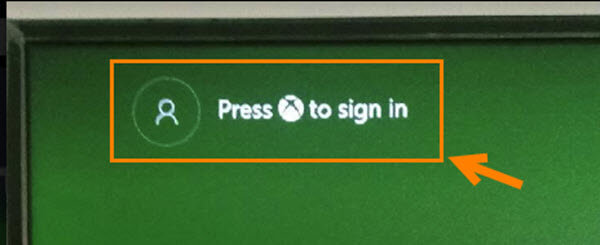Ich spiele gerne Videospiele und habe viele verschiedene Konsolen. Es gibt einige Artikel mit Anleitungen zu diesem Thema, die Sie hier lesen können:
In diesem Artikel wollte ich etwas ansprechen, das mich in letzter Zeit nervt. Die Xbox One ist standardmäßig so eingestellt, dass Benachrichtigungen auf Ihrer Konsole an Sie gesendet werden. Meine Konsole hat mir Benachrichtigungen für Spieleinladungen gesendet. Nun, das wäre nicht so schlimm, wenn die Person, die mich einladen wollte, es nicht jeden Tag 10 oder 12 Mal auf einmal tat, aber ich finde diesen Überschuss unhöflich und entschied, dass ich diese Person entweder am Senden hindern sollte lädt Benachrichtigungen ein oder deaktiviert sie ganz. Da ich diesen Spieler mag, denke ich, dass das Ausschalten der Benachrichtigungen der richtige Weg ist. Auf diese Weise erhalte ich weiterhin die Einladungen, aber die Benachrichtigung wird nicht jedes Mal auf meinem Bildschirm angezeigt, wenn sie gesendet wird. Deshalb habe ich beschlossen, Ihnen zu zeigen, wie Sie all diese nervigen Benachrichtigungen ausschalten und während des Spiels Ruhe finden können.
So deaktivieren Sie Benachrichtigungen auf Xbox One
Schalten Sie diese Xbox und ein Lassen Sie uns loslegen.
Schritt 1: Melden Sie sich bei Ihrem Xbox-Konto auf der Xbox One an.
Schritt 2: Suchen Sie nach der Anmeldung nach den Einstellungen Symbol (Getriebelink). Wählen Sie es aus.
Schritt 3: Schauen Sie auf dem Bildschirm Einstellungen zum linken Menü und Sie sehen
Schritt 4: Hier sehen Sie die mittleren Männer u die Option Benachrichtigungen . Wählen Sie das aus.
Schritt 5: Auf diesem Bildschirm wird diese Meldung angezeigt.
Wählen Sie aus, ob Benachrichtigungen auf dem sc angezeigt werden können
Wählen Sie Xbox-Benachrichtigungen oder App-Benachrichtigungen aus, um zu entscheiden, wie unterschiedliche Benachrichtigungen angezeigt werden.
Um zu ändern, wie lange Benachrichtigungen angezeigt werden und welche im Handbuch verbleiben Wählen Sie Benachrichtigungszeitpunkt.
In diesem Bildschirm können Sie das Banner Benachrichtigung deaktivieren. Aber wir sind wegen etwas anderem hier, also fahren Sie mit Schritt 6 fort.
Schritt 6: Sehen Sie sich das Menü links neben der Nachricht an und wählen Sie die Option Xbox-Benachrichtigungen , da wir danach suchen.
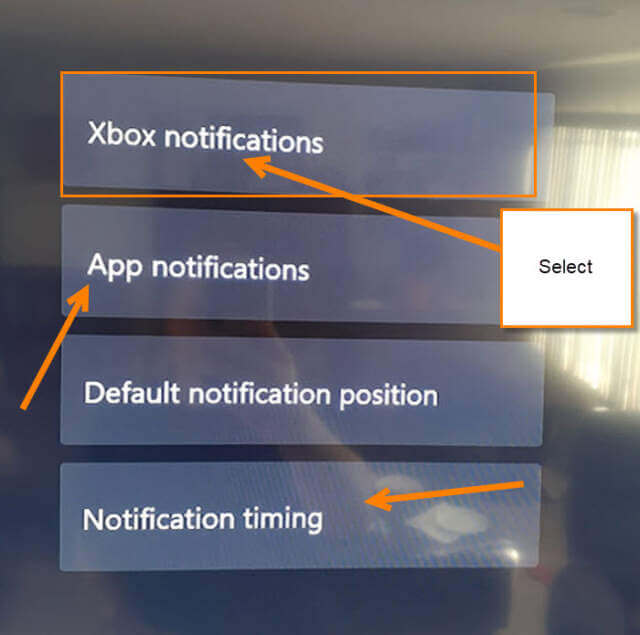
Schritt 7: Auf dem Bildschirm Einstellungen für Xbox-Benachrichtigung können Sie die meisten oder alle Probleme beheben, für die Sie Probleme haben diese. Wie Sie im linken Menü sehen können, können Sie alle Benachrichtigungen in einer Aktion deaktivieren. Oder Sie können nach der einen Benachrichtigung suchen, die Sie deaktivieren möchten, und die anderen aktiviert lassen.
Schritt 8: Für diesen Artikel möchte ich alle Benachrichtigungen deaktivieren. Daher wählen wir die Option Benachrichtigungen zulassen und es sollte kein Häkchen im Kontrollkästchen angezeigt werden. Außerdem werden Sie feststellen, dass alle Benachrichtigungen jetzt deaktiviert sind. Fertig.
Wenn Sie nur a deaktivieren möchten Bei einigen von ihnen ist dies der Bildschirm, auf dem Sie dies tun können.
Jetzt wissen Sie, wo und wie Schalten Sie all diese nervigen Benachrichtigungen aus. Zeit, das Wissen zu teilen und das Spielen angenehmer zu gestalten.
–